חיתוך וידאו באפטר אפקטס באמצעות כלים וטכניקות מתקדמות
חיתוך סרטון מאפשר לך להתמקד בחלק מסוים של הצילומים שלך או לחסל אזורים לא רצויים. After Effects, הידועה בתור תוכנת אפקטים חזותיים וגרפיקה בתנועה, כוללת כלים נוספים לחיתוך סרטונים. בפוסט זה נדריך אותך חיתוך סרטונים ב- After Effects תוך שימוש בשני כלים וטכניקות. בדרך זו, אתה יכול להביא מימד חדש לצילומים שלך תוך התמקדות בנושא ספציפי. המשך לקרוא כדי לדעת יותר על התהליך.
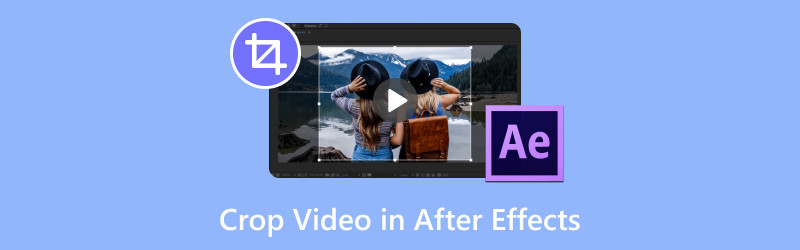
תוכן הדף
חלק 1. חתוך וידאו ב-After Effects
שיטה 1. חתוך וידאו באמצעות כלי העט
כלי העט הוא תכונה שניתן להשתמש בה כדי לחתוך סרטון במדויק. באמצעות שימוש במסכות, זה מאפשר לך לצייר צורה מותאמת אישית להסיר אובייקטים מהסרטון. גישה זו שימושית כאשר אתה צריך לבודד נושאים לא סדירים או אובייקטים מעוצבים בקליפ שלך.
הנה איך לחתוך וידאו ב-After Effects באמצעות כלי העט:
שלב 1. הפעל את After Effects והוסף את הסרטון שברצונך לחתוך. בקטע השמאלי העליון, חפש את ה כלי עט בחלונית כלים ובחר בו.
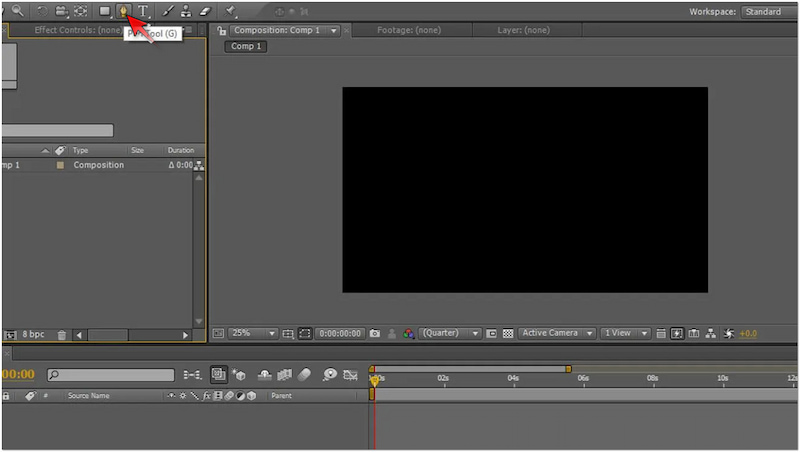
שלב 2. בעזרת כלי העט, צור צורה סביב הנושא כדי לחתוך את הסרטון. המסכה לא חייבת להיות מדויקת, מכיוון שהצורה תותאם לאחר מכן.
שלב 3. השתמש ב- בחר כלי כדי להגדיר את הנקודות בציור. ברגע שזה נעשה, לחץ ואז גרור כדי להוסיף נקודה ולשלוף ידיות כדי להתאים את העקומה של המסכה.
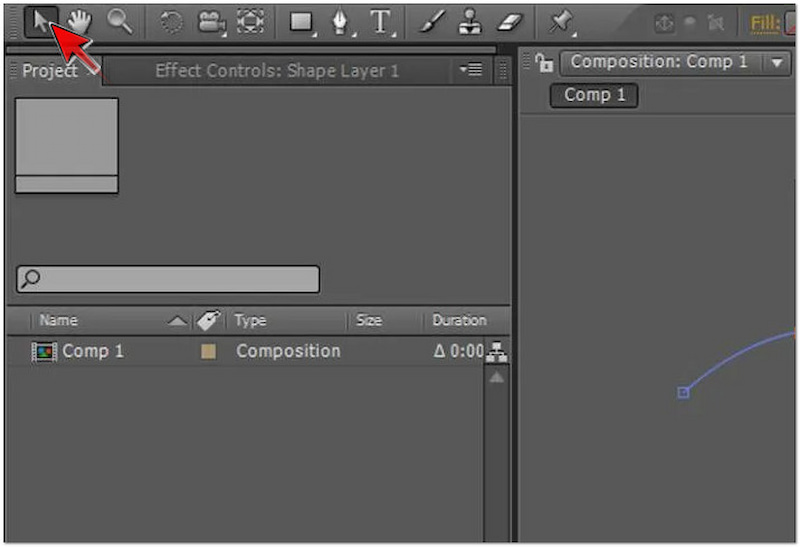
הערה: עבור קטעי 4K בקומפוזיציה HD שברצונך לחתוך, המרת קידוד שלו לקנה מידה קטן יותר יכול לשפר את הביצועים. לידיעתך, עיבוד מסכות גדולות יותר לוקח זמן רב יותר.
שיטה 2. חיתוך סרטון באמצעות כלי אזור העניין
כלי אזור העניין מספק פתרון מהיר לחיתוך סרטון. שלא לדבר, הוא מתמקד בחלק מסוים של ההרכב. במקום לצייר צורה, הוא מאפשר לך להגדיר אזור מלבני שברצונך להשאיר גלוי. לאחר מכן, כל מה שמחוץ לאזור זה יוסתר.
הנה איך לחתוך קליפ ב-After Effects באמצעות כלי אזור העניין:
שלב 1. ב-After Effects, לחץ על הכרטיסייה קומפוזיציה ובחר את כלי אזור עניין.
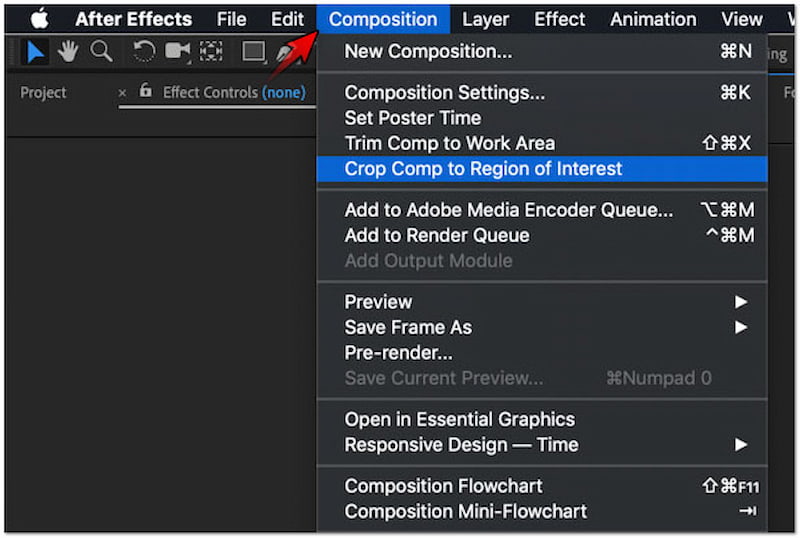
שלב 2. צור מלבן סביב אזור החיתוך וחתוך קליפ כדי להתאים למסגרת רגילה על ידי גרירה. מצד שני, אתה יכול גם לשנות את הקצוות ולחתוך את קצוות הווידאו.
שלב 3. בשורת התפריטים העליונה, לחץ על קומפוזיציה ובחר חיתוך Comp לאזור עניין. פעולה זו תחתוך את הקומפוזיציה לתיבה של אזור העניין שיצרת קודם לכן.
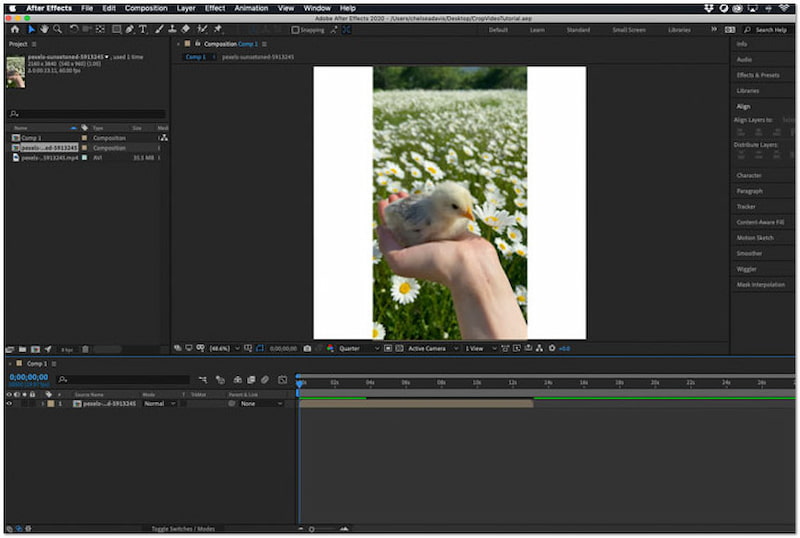
עֵצָה
חלק 2. יתרונות וחסרונות של אפטר אפקטים כדי לחתוך וידאו
After Effects היא תוכנה נחשבת מאוד הידועה ביכולות הגרפיקה התנועתית והאפקטים החזותיים שלה. מלבד זאת, הוא כולל גם מספר כלים לחיתוך סרטון. אבל הנה משהו. חיתוך וידאו ב-After Effects מגיע עם יתרונות ואתגרים. בסעיף זה, נסקור כמה יתרונות וחסרונות שיש לקחת בחשבון בעת השימוש בו לחיתוך סרטונים.
יתרונות
- זה מאפשר חיתוך וידאו מדויק באמצעות מספר כלים.
- זה מאפשר יצירת צורות ומסכות מותאמות אישית לחיתוך.
- הוא תומך בייבוא פורמטים ורזולוציות שונות של קבצי וידאו.
- זה יכול להתמודד עם פרויקטים מורכבים, אפילו כאלה עם קומפוזיציות מרובות.
- זה מאפשר הנפשה של המסכה או אזור החיתוך כדי לעקוב אחר נושא נע.
חסרונות
- אין לזה ייעודי סרטון קרופר כְּלִי.
- זה לא מספק גישה פשוטה לחיתוך סרטונים.
- זה חלק מה-Creative Cloud מבוסס המנוי של Adobe.
- זמני העיבוד והעיבוד שלו גוזלים זמן.
- זה לא מאוד קל לשימוש עבור משתמשים מתחילים או לא מקצועיים.
חלק 3. החלופה הטובה ביותר לאפטר אפקטס לחיתוך וידאו
אם אתה צריך כלי פשוט לחיתוך סרטונים, ממיר וידאו Vidmore זה מה שאתה צריך. אל תתבלבלו בשמו, מכיוון שהוא חורג מהמרת קבצי מדיה. זוהי תוכנת מולטימדיה הכל כלול שמגיעה עם ערכת כלים. שלא לדבר, ערכת הכלים שלה מתהדרת ביותר מ-20 כלי עריכה, כולל Video Cropper. כלי ייעודי זה מאפשר לך לחתוך את החלקים המיותרים של הווידאו קליפים שלך.
למטרה טובה, הכלי Video Cropper מספק שתי גישות שונות לחיתוך וידאו. אתה יכול להשתמש באפשרות אזור חיתוך כדי לחתוך את האזור המסוים שברצונך לשמור. זה מאפשר לך להזין ערך מסוים או להתאים את תיבת האזור באופן חופשי. בינתיים, אפשרות ה-Aspect Ratio מספקת ממדים שונים לחיתוך סרטון. הוא כולל 16:9, 9:16, 4:3, 1:1, 21:9, 5:4 ו-16:10. אבל אתה יודע מה העסקה הטובה ביותר? אתה יכול לשמור את הסרטון החתוך שלך ברזולוציה של עד 4K.
כך ניתן לחתוך בחלופת After Effects:
שלב 1. לפני כן, אתה צריך להוריד בחינם את Vidmore Video Converter. התקן את תוכנת המולטימדיה והמתן עד שתהליך ההתקנה יסתיים.
שלב 2. לאחר השלמת תהליך ההתקנה, הפעל את Voidmore Video Converter במחשב שלך. עבור ללשונית ארגז הכלים וחפש את ה סרטון קרופר כְּלִי.
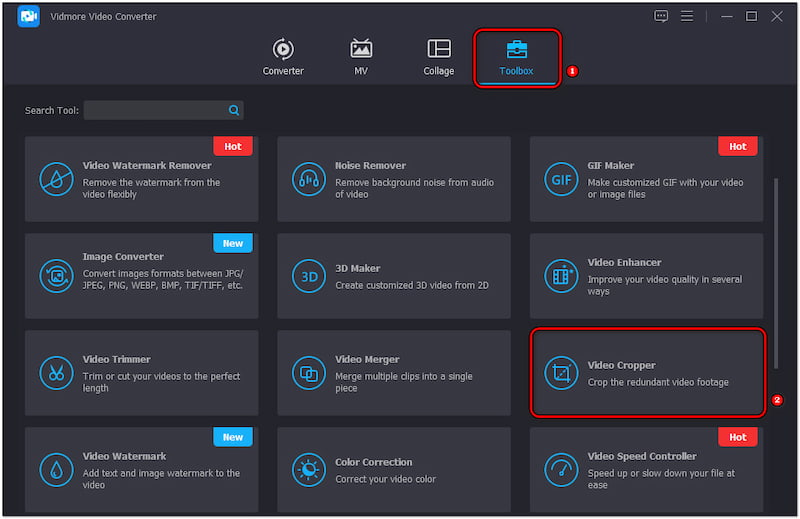
שלב 3. בחלון Video Cropper, לחץ על ועוד כדי לייבא את הסרטון שברצונך לחתוך. בחר את הסרטון מסייר קבצים שיופיע על המסך שלך.
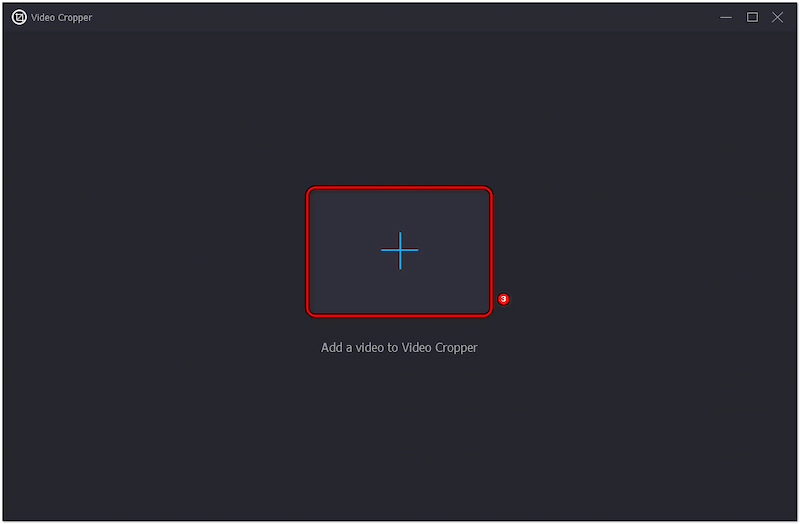
שלב 4. לאחר ייבוא הסרטון, בחר באפשרות החיתוך המועדפת עליך. עבור הדגמה זו, אנו משתמשים ב- יחס גובה-רוחב ובחר את הממד 21:9.
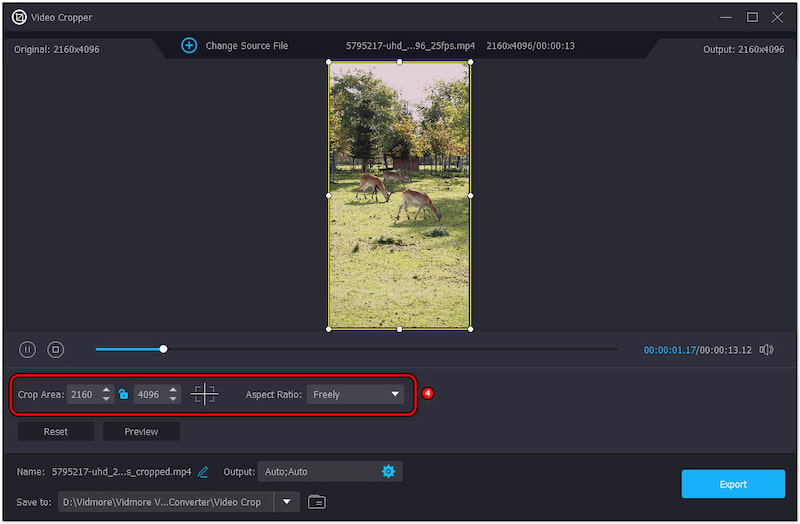
שלב 5. לאחר הגדרת אזור החיתוך, עבור לשדה פלט כדי להגדיר פרמטרים של וידאו. בחלון זה תוכלו לשנות את פורמט הסרטון, הרזולוציה, קצב הפריימים וכו'.
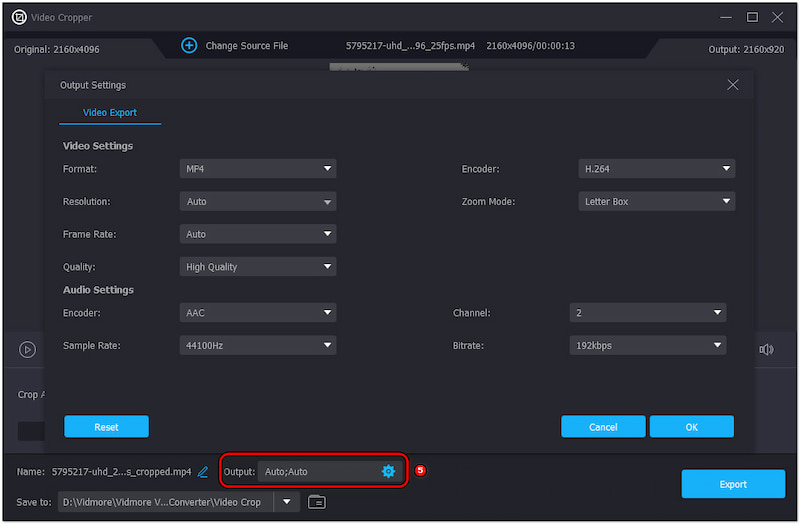
שלב 6. לאחר שזה נעשה, תן שם לקובץ שלך ובחר יעד על ידי לחיצה על השדה שמור אל. לבסוף, לחץ על יְצוּא לחצן כדי לשמור את הסרטון החתוך במחשב שלך.

Vidmore Video Converter, באמצעות הכלי Video Cropper, מספק פתרון קל לחיתוך סרטונים. בנוסף, זה מבטיח שהאיכות המקורית של הסרטון שלך נשארת. מלבד Video Cropper, הוא כולל גם גוזם וידיאו, Video Merger, Video Reverser ועוד.
חלק 4. שאלות נפוצות לגבי חיתוך וידאו באפטר אפקטס
איך חותכים קליפ באפטר אפקטס?
אם אתה רוצה גזרו קליפ באפטר אפקטס, אתה יכול לעקוב אחר המדריך הזה. בחר את השכבה שלך והצב את מחוון ציר הזמן לנקודת החיתוך המועדפת. לאחר מכן, עבור לעריכה ובחר בפיצול שכבה.
מהו קיצור הדרך לחתוך ב-After Effects?
מקשים ב-Windows ומקשי Opt + ] ב-Mac כדי לחתוך ב-After Effects." /]איך אני חותך שכבה של תמונה?
עבור לסרגל הכלים ובחר בכלי ריבוע. ודא שהשכבה שברצונך לחתוך נבחרה. לאחר מכן, גרור מעל התמונה עבור החיתוך המועדף.
סיכום
הסרטון החתוך באפטר אפקטס מספק דיוק ורב-גוניות שחורגים מתוכנת עריכה בסיסית. באמצעות כלי העט וכלי אזור העניין, אתה יכול לחתוך סרטונים פשוטים ומורכבים כאחד. בינתיים, אם אתה מוצא את האפטר אפקטס מסובך לשימוש, אתה יכול להשתמש בממיר וידאו Vidmore. הכלי המקיף הזה כולל חותך וידאו ייעודי, המאפשר לך לחתוך סרטונים ללא טרחה.


